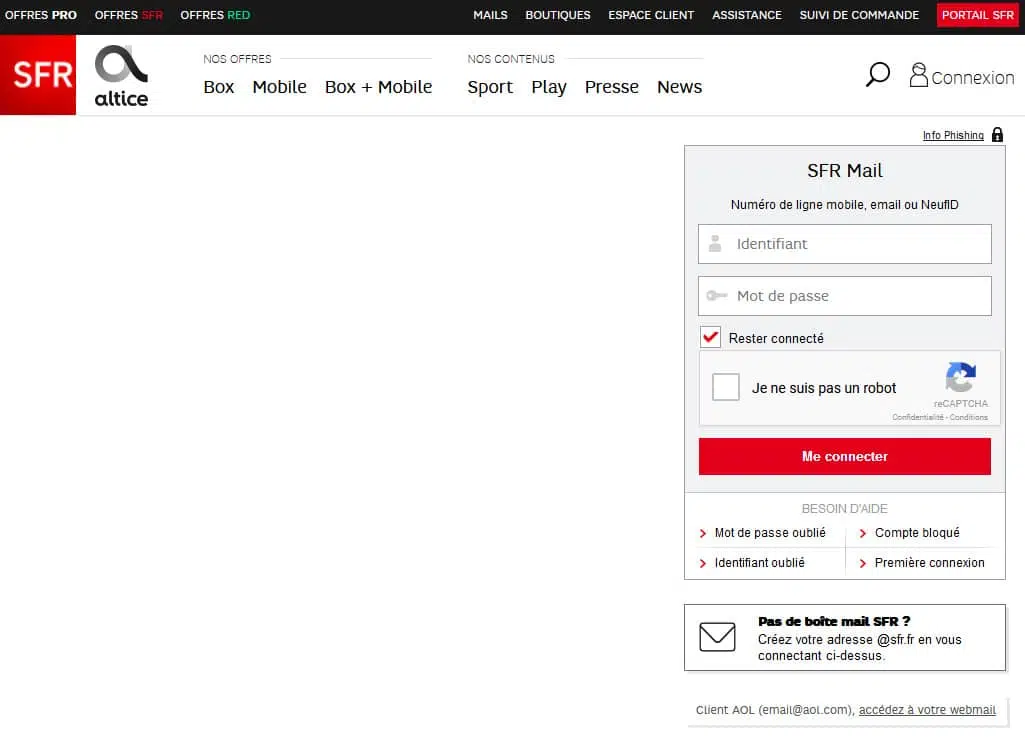Commande vocale et personnalisation informatique ne font pas toujours bon ménage. Les assistants virtuels, conçus d’abord pour la recherche ou la domotique, peinent à suivre lorsqu’il s’agit de manipuler des paramètres système. Pourtant, certaines fonctions avancées existent, bien qu’elles restent peu exploitées par défaut.
La compatibilité dépend fortement du système d’exploitation, des mises à jour, et du matériel utilisé. Quelques astuces permettent néanmoins d’automatiser des tâches basiques ou d’accélérer la configuration initiale, sans pour autant remplacer totalement le clavier ou la souris.
Pourquoi la commande vocale transforme la configuration de votre ordinateur
Aujourd’hui, la commande vocale s’est imposée comme un véritable mode d’interaction pour piloter l’ordinateur. Avec un microphone à portée de main, il devient possible de donner des instructions à la voix, de dicter du texte, d’obtenir des réponses immédiates, de consulter des notifications ou même de passer un appel. L’expression Ok Google a quitté le statut de simple gadget pour devenir une habitude, intégrant l’assistant vocal Google dans la routine numérique de nombreux utilisateurs.
Mais la portée de cette technologie ne se limite pas à la simple exécution de tâches. Elle bouleverse l’accès à l’informatique, notamment pour les personnes handicapées. Pour elles, le contrôle vocal est synonyme d’autonomie : il leur permet de gérer l’ordinateur, la maison connectée, les applications, sans dépendre d’un dispositif physique classique. D’autres solutions comme Dragon Professional Individual poursuivent le même objectif : transformer la voix en véritable outil de contrôle.
La commande vocale Google ne se contente pas de renforcer l’accessibilité. Elle simplifie aussi la prise en main de l’ordinateur au quotidien. Une simple consigne suffit pour accéder à des réglages, installer une application, ouvrir un navigateur ou piloter des objets connectés.
Voici quelques usages concrets à explorer grâce à la commande vocale :
- Ouvrir des applications et ajuster des réglages système sans toucher au clavier
- Gérer notifications et appels en gardant les mains libres
- Contrôler son environnement numérique ou son domicile, pour davantage d’inclusion
L’Assistant Google, en intégrant la reconnaissance vocale au cœur du système, modifie le rapport entre l’utilisateur et la machine. La voix ne se limite plus à la dictée : elle pilote, structure et réinvente l’expérience informatique.
Quels prérequis pour utiliser « ok Google » sur un PC ?
Avant de profiter de « ok Google » sur son ordinateur, il faut d’abord s’assurer que le microphone est bien opérationnel et correctement configuré. Sur la plupart des portables récents, ce composant est intégré par défaut, mais il doit être reconnu par le système, que l’on soit sous windows 10 ou sur un appareil android via un émulateur ou un hybride. Sans ce lien direct entre la voix et la machine, impossible de profiter pleinement de l’assistant google.
L’installation de l’application google constitue la seconde étape. Sur windows 10, il suffit d’utiliser le navigateur Chrome avec l’extension adaptée pour faire appel à google assistant directement depuis le bureau. Sur un appareil android ou via un smartphone connecté, il faut passer par l’application Google et activer la fonction voice match dans les paramètres pour que l’assistant reconnaisse la voix de l’utilisateur.
La fonction Voice Match joue un rôle clé pour assurer que seule votre voix déclenche l’assistant, renforçant la sécurité et la personnalisation. Enfin, une connexion bluetooth entre l’ordinateur et un mobile compatible peut ouvrir la voie à des usages supplémentaires, notamment pour transmettre des commandes vocales.
Pour récapituler, voici les éléments à réunir avant de démarrer :
- Un microphone activé, reconnu par le système
- L’application Google ou l’extension Chrome installée
- L’activation de Voice Match dans les paramètres
- Une connexion Bluetooth possible selon les besoins
Il est recommandé de vérifier les droits d’accès au microphone, ils sont souvent demandés dès la première utilisation. Ces différents points assurent une expérience fluide et efficace avec la commande vocale sur ordinateur.
Configurer son ordinateur étape par étape avec la commande vocale
Commencez par tester votre microphone : branchez-le ou activez-le s’il est déjà intégré, puis ajustez les réglages d’enregistrement dans windows 10 ou dans le panneau de configuration de votre système. C’est la base pour garantir que la reconnaissance vocale capte bien chaque nuance de votre voix.
Ensuite, ouvrez l’application google (téléchargeable sur le google play store pour les environnements android) ou installez l’extension assistant google sur Chrome. L’accès aux paramètres assistant google se fait généralement via l’icône de profil, placée en haut à droite. Activez la détection “ok Google” pour permettre à l’assistant vocal d’écouter et d’exécuter chaque instruction.
Dans la section dédiée, enregistrez votre voix avec Voice Match. Ce réglage garantit que seule votre identité vocale active l’assistant, préservant ainsi la confidentialité et évitant les déclenchements non désirés.
Si besoin, rattachez l’ordinateur à votre écosystème d’appareils via google home ou l’application assistant google. Pour une connexion bluetooth, dirigez-vous vers les paramètres système pour associer ordinateur et périphériques compatibles.
Pour vous accompagner, voici le déroulé des étapes à suivre :
- Tester et paramétrer le microphone
- Installer l’application ou l’extension Google Assistant
- Accéder aux paramètres via le profil utilisateur
- Activer la détection vocale et Voice Match
- Ajouter l’appareil dans Google Home si besoin
Une fois ces réglages effectués, l’assistant Google exécute vos commandes, ouvrir des applications, piloter la domotique, dicter des textes ou gérer des notifications, pour une expérience informatique renouvelée et plus fluide.
Des astuces pour aller plus loin avec Google Assistant sur votre ordinateur
Prendre en main google assistant sur son ordinateur, c’est ouvrir la porte à des usages bien plus variés que la simple consultation de la météo ou la gestion de rappels. La commande vocale offre la possibilité de contrôler un ensemble d’appareils connectés : ampoules philips hue, thermostats nest, enceintes chromecast, caméras, prises, volets motorisés… tout se pilote désormais à la voix. L’intégration avec IFTTT permet d’aller plus loin, en créant des automatismes sur mesure : allumer les lumières au coucher du soleil ou recevoir une alerte instantanée sur mobile dès qu’une porte s’ouvre, par exemple.
La personnalisation passe aussi par des consignes précises. Il suffit de demander “ok Google, joue ma playlist détente sur spotify”, de régler la température du salon, de planifier un itinéraire sur google maps ou de lancer netflix sans toucher au clavier. La commande vocale devient ainsi l’interface universelle, mêlant rapidité et simplicité, aussi bien pour les usages professionnels que domestiques.
Les routines offrent un gain de temps concret. Imaginez une séquence qui, sur simple demande, éteint toutes les lumières, active l’alarme, verrouille la porte et lance la dernière actualité sur une enceinte connectée. Le contrôle vocal se connecte sans effort à des dispositifs samsung smartthings, logitech, tp-link ou encore ikea.
La commande vocale intégrée à l’ordinateur représente aussi une avancée majeure pour les personnes à mobilité réduite, en leur donnant un contrôle direct sur leur environnement numérique et domestique. Loin d’être une simple curiosité technologique, la voix s’impose aujourd’hui comme une solution concrète pour orchestrer la domotique et tous les services connectés. La parole devient alors le véritable chef d’orchestre de la maison intelligente.